 |
| 유투브 구독신청~ 알림설정~ 좋아요. 감사합니다. |
오늘은 일러스트레이터에서 그래프를 만드는
방법에 대해 알아 보겠습니다.
일러스트는 벡터방식의 프로그램으로
아주 유명하죠. 포토샵과 대조적으로
벡터방식이므로 해상도와 무관하고 이미지가
깨지는 현상이 없죠.
그래서 케릭터디자인,이코티콘..실무 에서도
간판디자인, 명함디자인.. 아무튼 다양한
용도로 사용되고 있습니다.
일단 오늘은 여러 종류의 그래프를 만드는
방법을 살펴보겠습니다.
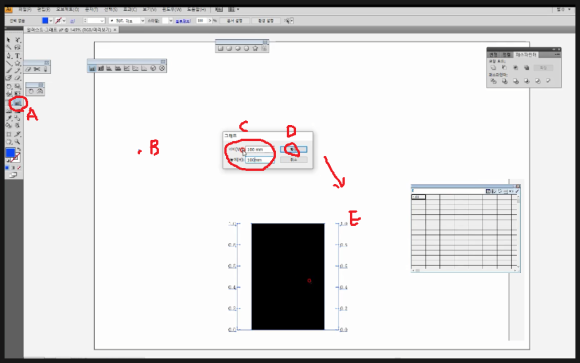
일러스트 프로그램을 실행하고 좌측의
도구상자에서 그래프아이콘(A)를 클릭하고
작업공간의 빈공간(B)에 클릭을 합니다.
그러면 크기를 지정할수 있는 대화창이
뜨는데 여기에 원하시는 수치를 입력(C)
하고 확인(D)을 누르시면 (E)처럼 그래프와
데이터를 입력할수 있는 창이 뜹니다.
또는
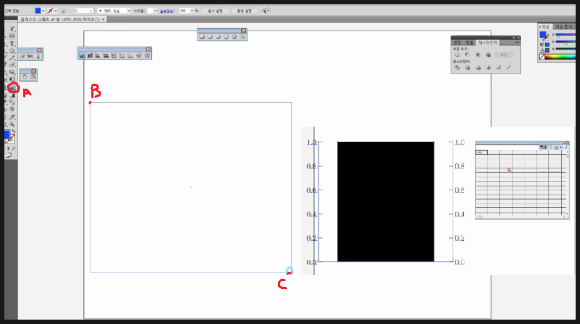
좌측의 도구상자에서 그래프아이콘(A)를
클릭 하고 작업공간에서 원하시는 크기에
맞게 임의의 두점(B),(C)점을 클릭하면 바로
그래프와 데이터를 입력할수 있는 창이 뜹니다.
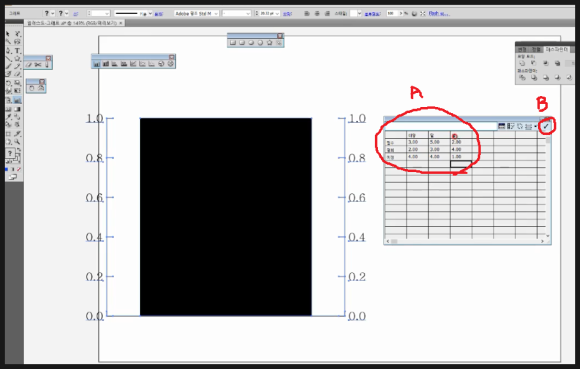
원하시는 데이터를 입력하고 적용(B)를 클릭
하시면
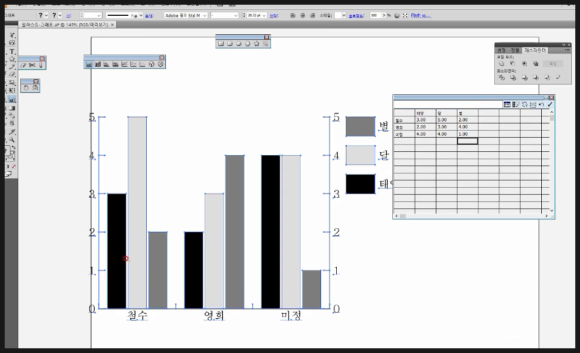
위 그림과 같은 기본 막대그래프가 완성
됩니다.
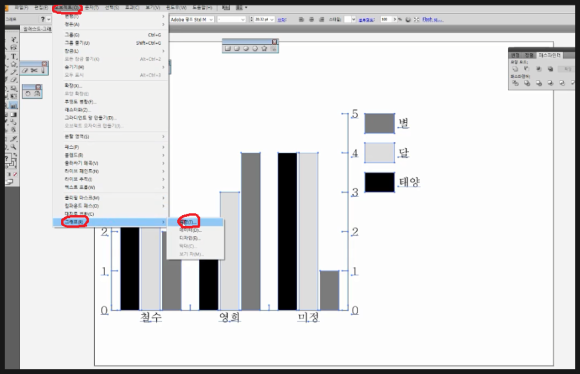
이렇게 만들어진 기본 막대그래프를
선택하고 메뉴의 오브젝트/그래프/유형을
클릭하시면
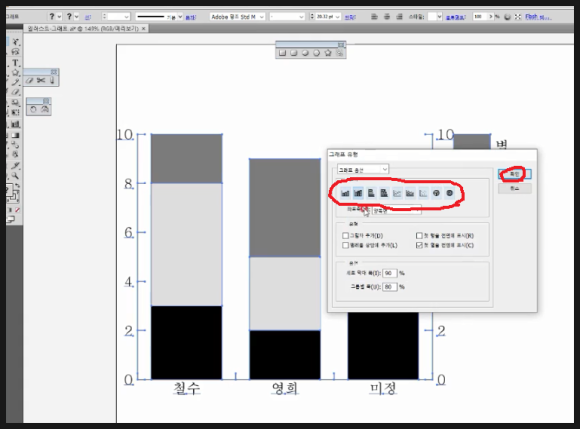
위와 같은 창이 뜨는데 여기서 원하시는
그래프 유형을 선택하시면 됩니다.
여기서 막대 그래프 대신에 원하시는
디자인으로 그래프를 표시하고 싶으시면
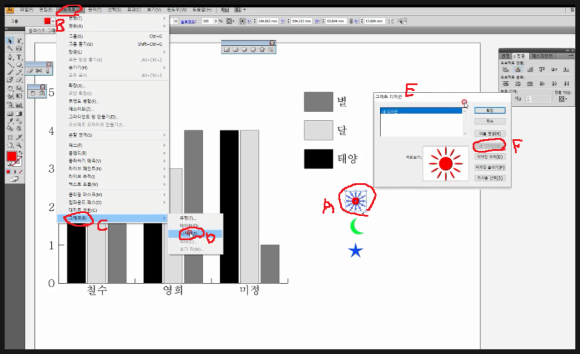
디자인된 오브젝트(A)를 선택후
메뉴/오브젝트/그래프/디자인(D)을 선택
하시면 대화창(E)뜨는데 여기서 새 디자인을
클릭하시면 등록이 됩니다. 이름을 원하시는
것으로 바꾸시면 됩니다. 위 그림에서는
나머지 오브젝트들도 동일한 방법으로 등록
시키면 됩니다.
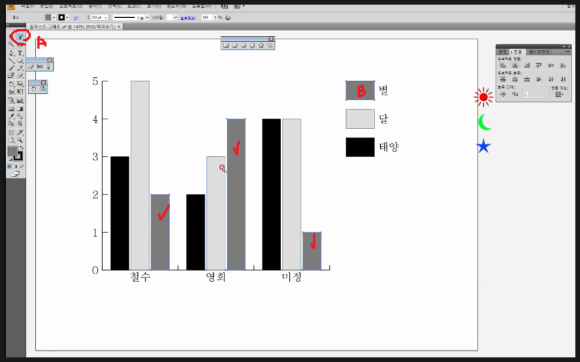
도구상자의 그룹선택툴(A)를 선택 후
범례중 하나인 (B)를 더블클릭하면 (B)에
그룹된 개체들이 모두 선택이 됩니다.
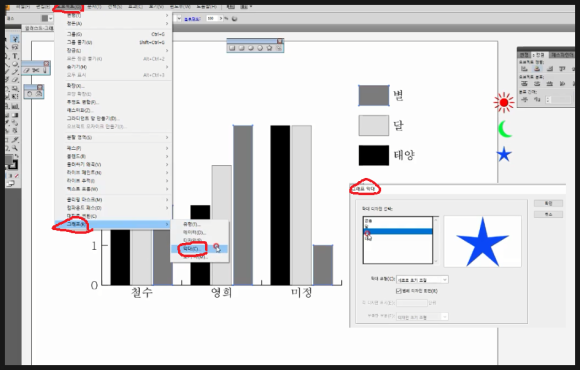
그룹이 선택된 상태에서
메뉴/오브젝트/그래프/막대를 클릭하시면
대화창이 뜨는데 여기서 등록된 원하시는
디자인을 선택하시면 됩니다.
나머지 부분도 같은 방법으로 실행하시면
아래와 같은 결과가 나타 납니다.
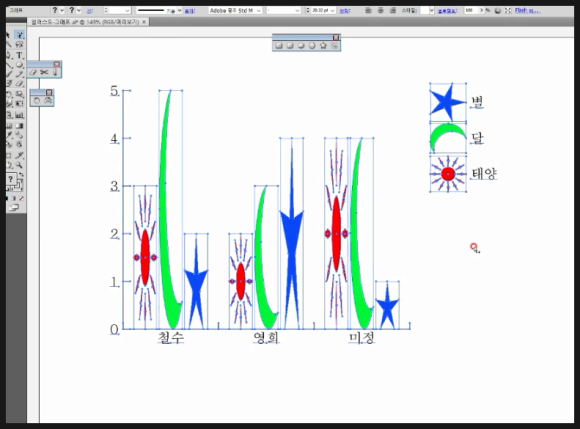
막대 그래프 대신에 디자인이 적용된
그래프가 만들어 졌는데 모양이 데이터에
맞게 맞추어 지다 보니 길어진 모양이죠.
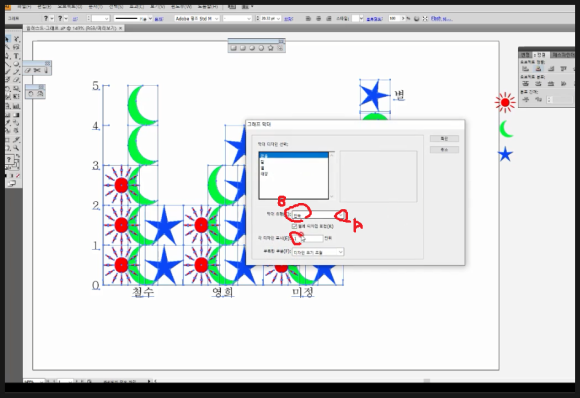
메뉴/ 오브젝트/그래프/막대를 선택하시면
대화창이 뜨는데 여기서 (A)부분을 클릭해
반복으로 변경하고 각 디자인 표시 부분을
1로 지정합니다. 그러면 위 그림과 같이
디자인하나가 1단위로 변경되어 표시
됩니다. 이 외에도 꺽은선 그래프의 경우
끝부분에 디자인을 적용하는 방법도
있습니다. 너무 길어지는것 같아서 이에
대한 설명은 동영상을 참고하시면 쉽게
이해 되실거라 생각됩니다.
-감사합니다.-




댓글 없음:
댓글 쓰기